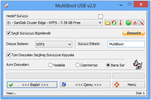- Katılım
- 10 Haz 2014
- Mesajlar
- 4,198
- Tepkime puanı
- 13,456
- Puanları
- 113
- Yaş
- 37
- Konum
- Mars
- Web sitesi
- gsmgezgini.com
Multiboot usb, birden fazla işletim sistemini tek bir flash bellek üzerinden kurmanıza olanak sağlayan yöntemdir. Multiboot diskler üzerinden bütün windows sürümlerini orjinal haliyle kurabilir, Acronis gibi araçları aynı disk üzerinden çalıştırabilirsiniz. Bu işlem biraz zahmetli olsa da tamamen hazırlandığı zaman büyük bir kolaylık sağlamaktadır. Bilgisayar firmaları multiboot diskleri ücret karşılığı satmaktadır.
Aşağıda anlatacağım yöntem ile kendi multiboot kurulum diskinizi oluşturabileceksiniz. Aşağıdaki resimde kullanmış olduğum multibootun örnek resmini paylaşıyorum.

Multiboot Hazırlama Adımları
İhtiyacınız Olanlar
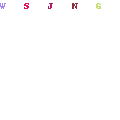
Flash belleğiniz içerisinden USBMENU dışındaki dosyaları silebilirsiniz, kalabalık etmesine gerek yok. Bütün işlemleri bu klasör içerisinde gerçekleştireceksiniz. Bootable listenizi düzenleyeceğiniz yer, USBMENU klasörü içerisinde “USBMENU.LST” dosyasıdır. Bu dosyanın içerisinde girerek, programın otomatik oluşturmuş olduğu başlıkları temizleyin.
title Sistemi Diskten Baslat \n Ikinci harddiskten onyukleme yapar ile başlayıp boot ile biten menüden sonraki listeyi, title Sistemi Yeniden Baslat menüsüne kadar silin.

Windows Kurulum Dosyaları Hazırlama
Bu bölüm biraz karışık gelebilir. Dikkatli okursanız ve adımları sırayla uygularsanız kolay bir şekilde oluşturabilirsiniz. İndirdiğiniz multiboot ekipmanları içerisinde Nt5 ve Nt6 klasörlerini göreceksiniz.
Elinizde bulunan windows kurulum (iso) dosyanızın içerisindeki bütün dosyaları, Nt6 klasörü içerisinde NT6_ISO_ROOT dosyasının içine çıkartın.

Nt6Isosetup.exe uygulamasını yönetici olarak çalıştırın. Iso konum dosyasını oluştururken, oluşturacağınız dizine dikkat etmeniz gerekir. Başında mutlaka USBMENU\ olmalıdır. Windows 8 kurulum dosyası oluşturacaksınız USBMENU\ WIN8\WIN8.ISO olacak şekilde yapabilirsiniz.

İşlemi başlat diyerek dosyaların çıkartılmasını bekleyin. Bu işlem biraz sürmektedir. Çıkarma işlemi bittikten sonra dosyanız NT6 klasörü içerisinde oluşturulacaktır. USBMENU altındaki dosyanızı kopyala yaparak; flash disk içerisine girip, USBMENU klasörü içerisine yapıştırın. Programda dosya konumunu nasıl girdiyseniz aynı düzende klasörü atmanız gerekiyor.
Program aynı zamanda usbmenu listesine yapıştıracağınız kodları, oluşturduğu klasör içinde vericek. En üstteki kodu kopyalayarak; az önce temizleme yaptığınız “USBMENU.LST” dosyasını açın. Resimdeki gibi ilgili yere yapıştırın. Title bölümünü istediğiniz şekilde değiştirin. Örn; Windows 8 Kurulumu

Yaptığınız değişikliği kaydederek, bilgisayarı usb diskten başlatın ve oluşturduğunuz multiboot yüklemesini test edin. Eğer hata alırsanız; programın size verdiği kodlardan ikincisini uygulayarak işlemleri tekrarlayın.
Eğer Usbden çalışan windows kullanacaksanız yada acronis gibi programları da listeye eklemek istiyorsanız. Aşağıdaki kodun hedef yolunu ve başlığını değiştirebilirsiniz. Kullanacağınız araçlar iso olmak zorundadır.
# =========================================================================
title ACRONIS TRUE IMAGE PREMIUM 2014
set ISOFILE=/USBMENU/IMAGES/Acronis_True_Image.ISO
if exist %ISOFILE% || find --set-root --ignore-floppies %ISOFILE% || echo -> %ISOFILE% bulunamadi!
# if exist %ISOFILE% && map --mem %ISOFILE% (0xFF)
if exist %ISOFILE% && map %ISOFILE% (0xFF)
if exist %ISOFILE% && map --hook && root (0xFF) && chainloader (0xFF) || chainloader () && boot
boot || echo -> Onyukleme basarisiz! && echo && pause --wait=5 <<< Klasik Menuye Don ...
# =========================================================================
Bu yöntemle hazırladığınız multiboot disklerden uefi olarak kurulum yapamazsınız. Uefi olarak ayrı disk kullanabilirsiniz.
Nt5 içinde aynı işlemleri uygulayabilirsiniz. Multiboot usb hazırlama işleminde uygulanacak işlemler bu kadardır. Soru ve görüşlerinizi yorum kısmından bildirebilirsiniz.
Aşağıda anlatacağım yöntem ile kendi multiboot kurulum diskinizi oluşturabileceksiniz. Aşağıdaki resimde kullanmış olduğum multibootun örnek resmini paylaşıyorum.

Multiboot Hazırlama Adımları
İhtiyacınız Olanlar
- Flash Disk
-
Ziyaretçiler için gizlenmiş link,görmek için Giriş yap veya üye ol.
- Windows Kurulum Dosyaları
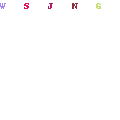
Flash belleğiniz içerisinden USBMENU dışındaki dosyaları silebilirsiniz, kalabalık etmesine gerek yok. Bütün işlemleri bu klasör içerisinde gerçekleştireceksiniz. Bootable listenizi düzenleyeceğiniz yer, USBMENU klasörü içerisinde “USBMENU.LST” dosyasıdır. Bu dosyanın içerisinde girerek, programın otomatik oluşturmuş olduğu başlıkları temizleyin.
title Sistemi Diskten Baslat \n Ikinci harddiskten onyukleme yapar ile başlayıp boot ile biten menüden sonraki listeyi, title Sistemi Yeniden Baslat menüsüne kadar silin.

Windows Kurulum Dosyaları Hazırlama
Bu bölüm biraz karışık gelebilir. Dikkatli okursanız ve adımları sırayla uygularsanız kolay bir şekilde oluşturabilirsiniz. İndirdiğiniz multiboot ekipmanları içerisinde Nt5 ve Nt6 klasörlerini göreceksiniz.
- Nt5: Windows xp ve öncesi işletim sistemleri için kullanılır.
- Nt6: Windows 7 ve sonrası işletim sistemleri için kullanılır.
Elinizde bulunan windows kurulum (iso) dosyanızın içerisindeki bütün dosyaları, Nt6 klasörü içerisinde NT6_ISO_ROOT dosyasının içine çıkartın.

Nt6Isosetup.exe uygulamasını yönetici olarak çalıştırın. Iso konum dosyasını oluştururken, oluşturacağınız dizine dikkat etmeniz gerekir. Başında mutlaka USBMENU\ olmalıdır. Windows 8 kurulum dosyası oluşturacaksınız USBMENU\ WIN8\WIN8.ISO olacak şekilde yapabilirsiniz.

İşlemi başlat diyerek dosyaların çıkartılmasını bekleyin. Bu işlem biraz sürmektedir. Çıkarma işlemi bittikten sonra dosyanız NT6 klasörü içerisinde oluşturulacaktır. USBMENU altındaki dosyanızı kopyala yaparak; flash disk içerisine girip, USBMENU klasörü içerisine yapıştırın. Programda dosya konumunu nasıl girdiyseniz aynı düzende klasörü atmanız gerekiyor.
Program aynı zamanda usbmenu listesine yapıştıracağınız kodları, oluşturduğu klasör içinde vericek. En üstteki kodu kopyalayarak; az önce temizleme yaptığınız “USBMENU.LST” dosyasını açın. Resimdeki gibi ilgili yere yapıştırın. Title bölümünü istediğiniz şekilde değiştirin. Örn; Windows 8 Kurulumu

Yaptığınız değişikliği kaydederek, bilgisayarı usb diskten başlatın ve oluşturduğunuz multiboot yüklemesini test edin. Eğer hata alırsanız; programın size verdiği kodlardan ikincisini uygulayarak işlemleri tekrarlayın.
Eğer Usbden çalışan windows kullanacaksanız yada acronis gibi programları da listeye eklemek istiyorsanız. Aşağıdaki kodun hedef yolunu ve başlığını değiştirebilirsiniz. Kullanacağınız araçlar iso olmak zorundadır.
# =========================================================================
title ACRONIS TRUE IMAGE PREMIUM 2014
set ISOFILE=/USBMENU/IMAGES/Acronis_True_Image.ISO
if exist %ISOFILE% || find --set-root --ignore-floppies %ISOFILE% || echo -> %ISOFILE% bulunamadi!
# if exist %ISOFILE% && map --mem %ISOFILE% (0xFF)
if exist %ISOFILE% && map %ISOFILE% (0xFF)
if exist %ISOFILE% && map --hook && root (0xFF) && chainloader (0xFF) || chainloader () && boot
boot || echo -> Onyukleme basarisiz! && echo && pause --wait=5 <<< Klasik Menuye Don ...
# =========================================================================
Bu yöntemle hazırladığınız multiboot disklerden uefi olarak kurulum yapamazsınız. Uefi olarak ayrı disk kullanabilirsiniz.
Nt5 içinde aynı işlemleri uygulayabilirsiniz. Multiboot usb hazırlama işleminde uygulanacak işlemler bu kadardır. Soru ve görüşlerinizi yorum kısmından bildirebilirsiniz.